Galaxy S22: تمكين / تعطيل التدوير التلقائي للشاشة

مع هاتف Galaxy S22، يمكنك بسهولة تمكين أو تعطيل التدوير التلقائي للشاشة لتحسين تجربة الاستخدام.
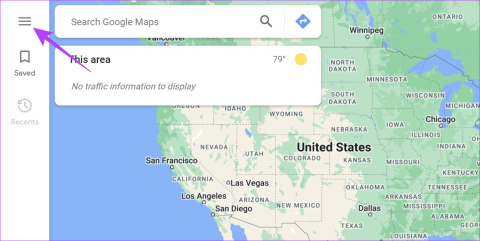
على مدى السنوات القليلة الماضية، أصبحت تطبيقات الملاحة مثل خرائط جوجل جزءًا مهمًا من حياتنا. وعلى الرغم من أنها دقيقة عادةً، إلا أنه في بعض الأحيان قد ينتهي بهم الأمر إلى فقدان أماكن معينة. وللتأكد من عدم حدوث ذلك، تسمح جوجل للمستخدمين بإضافة موقع أو عنوان مفقود في خرائط جوجل. تابع القراءة لتعرف كيف.
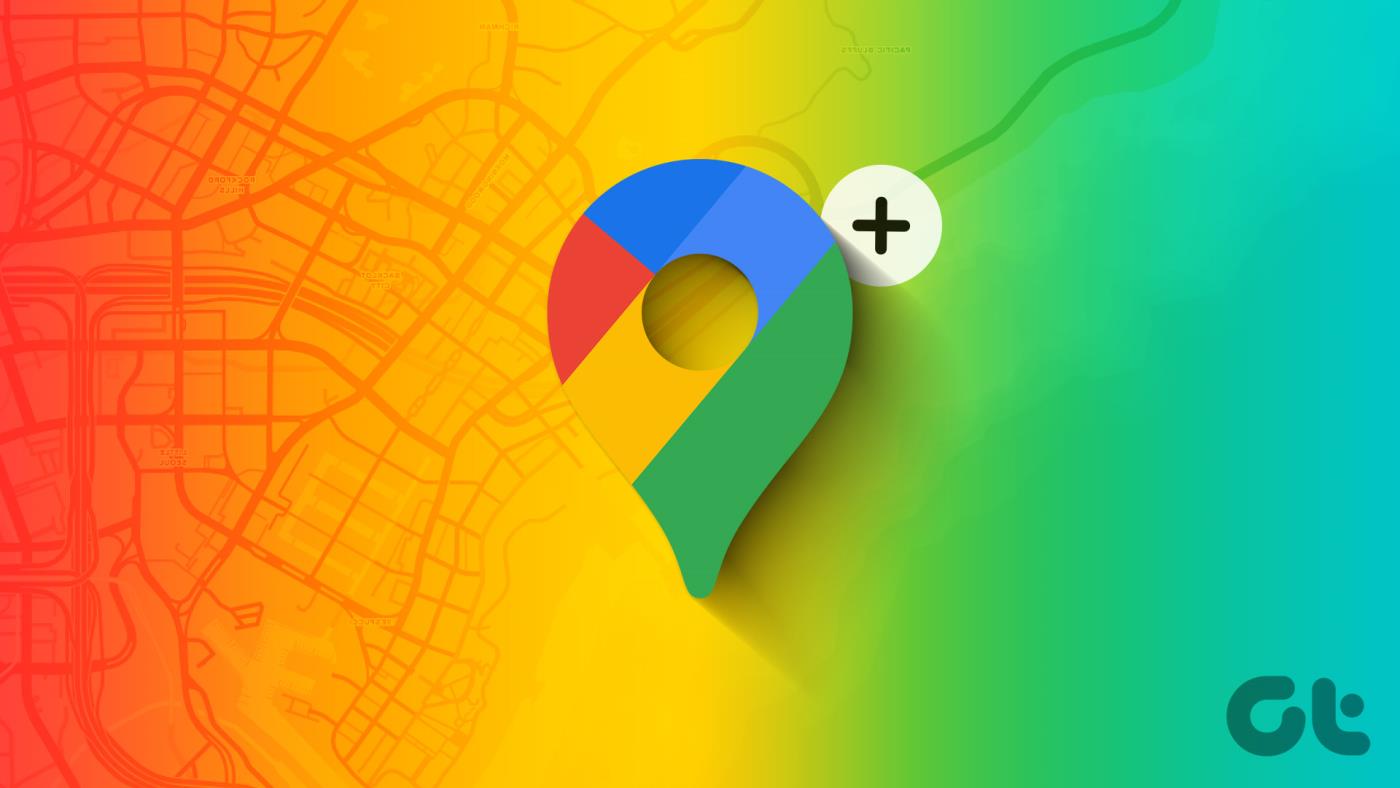
عند إضافة موقع أو عنوان مفقود في خرائط Google، يجب أن تكون حذرًا بشأن التفاصيل مثل الموقع واسم المكان ونوع المكان وما إلى ذلك. بالإضافة إلى ذلك، يمكنك أيضًا تعديل مكان موجود في خرائط Google لجعلها أكثر دقة. لذلك، دعونا نتناول الأمر مباشرة ونوضح لك كيفية القيام بذلك.
ملاحظة : ستتم مراجعة أي إضافة أو تغييرات يتم إجراؤها على مكان أو نشاط تجاري بواسطة Google قبل ظهورها على الصفحة.
باستخدام تطبيق خرائط Google أو موقع الويب الرسمي، يمكنك بسهولة إضافة عنوان إلى خرائط Google. اتبع الخطوات التالية للقيام بذلك.
الخطوة 1: افتح خرائط Google على أي متصفح ويب باستخدام الرابط أدناه.
الخطوة 2: في الزاوية اليسرى العليا، انقر على أيقونة الهامبرغر.

الخطوة 3: هنا، انقر على "إضافة مكان مفقود".
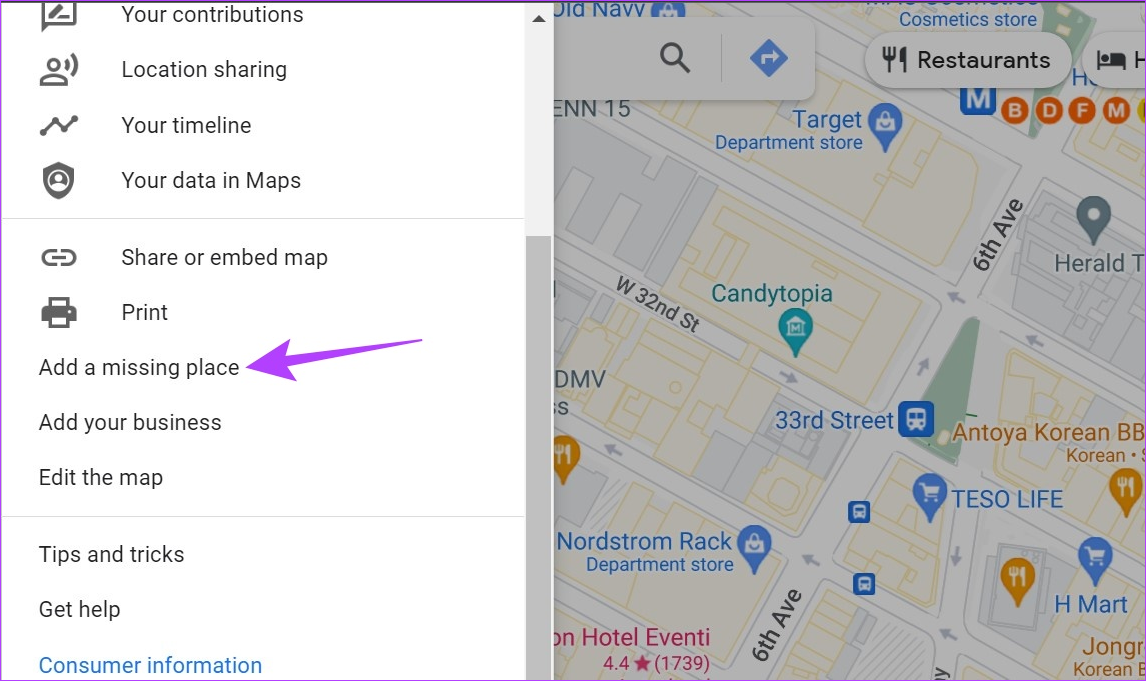
الخطوة 4: أولاً، أضف اسم المكان الذي تضيفه.
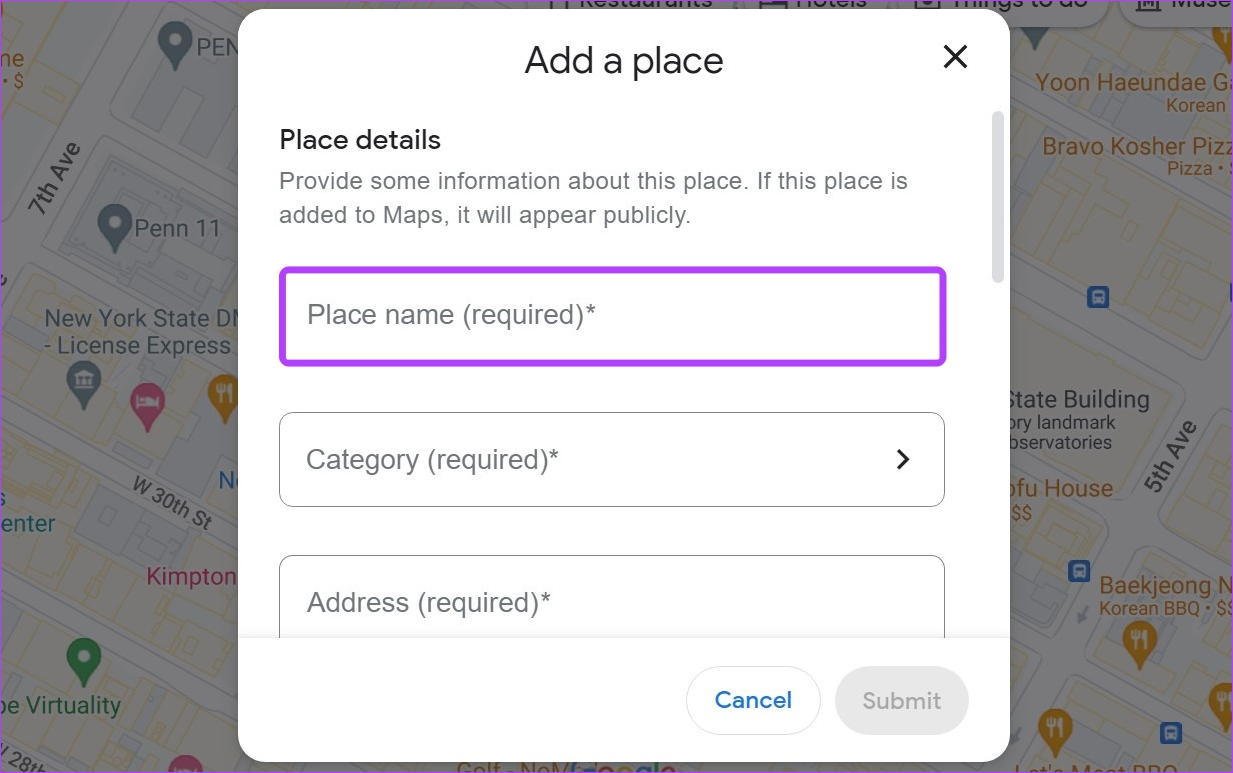
الخطوة 5: ثم اضغط على الفئة.
الخطوة 6: هنا، حدد فئة للمكان الذي تضيفه. كل هذه العناوين لها فئات فرعية متاحة.
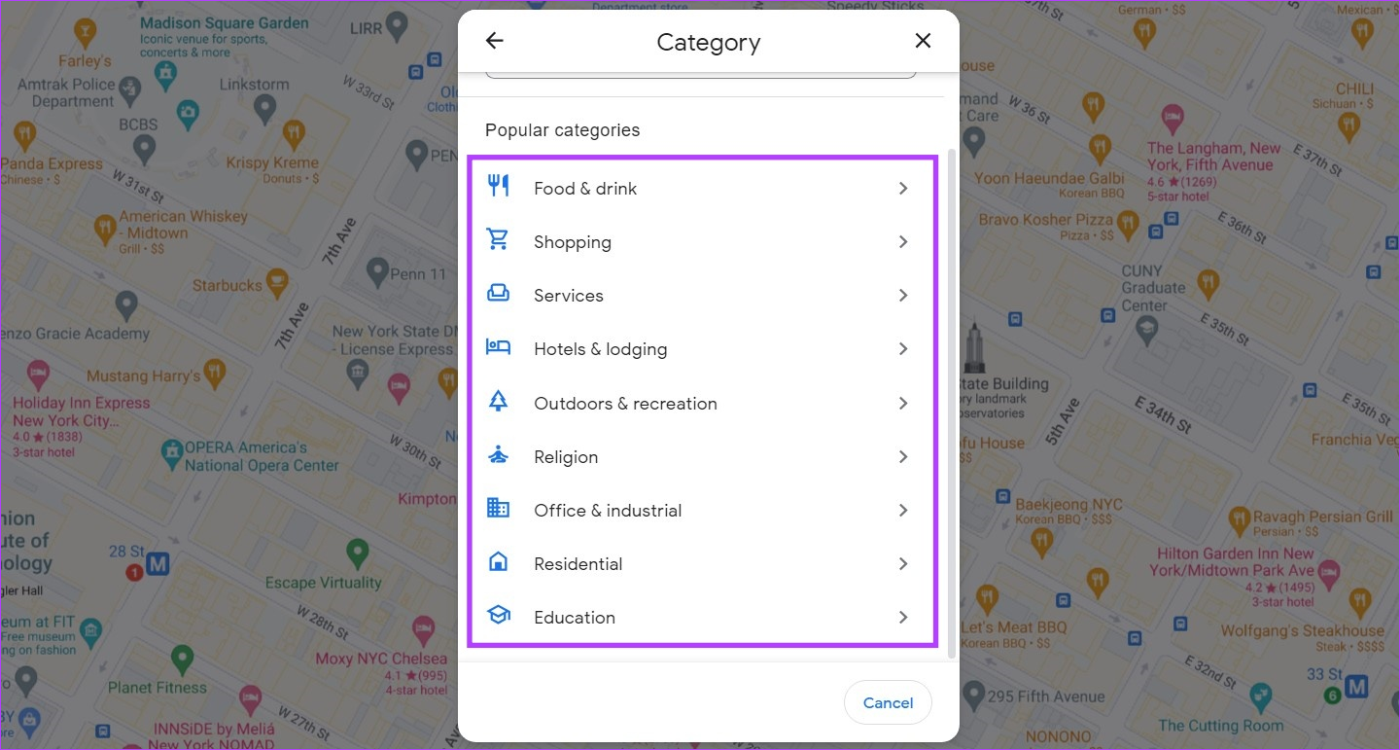
الخطوة 7: حدد الفئة الفرعية ذات الصلة.
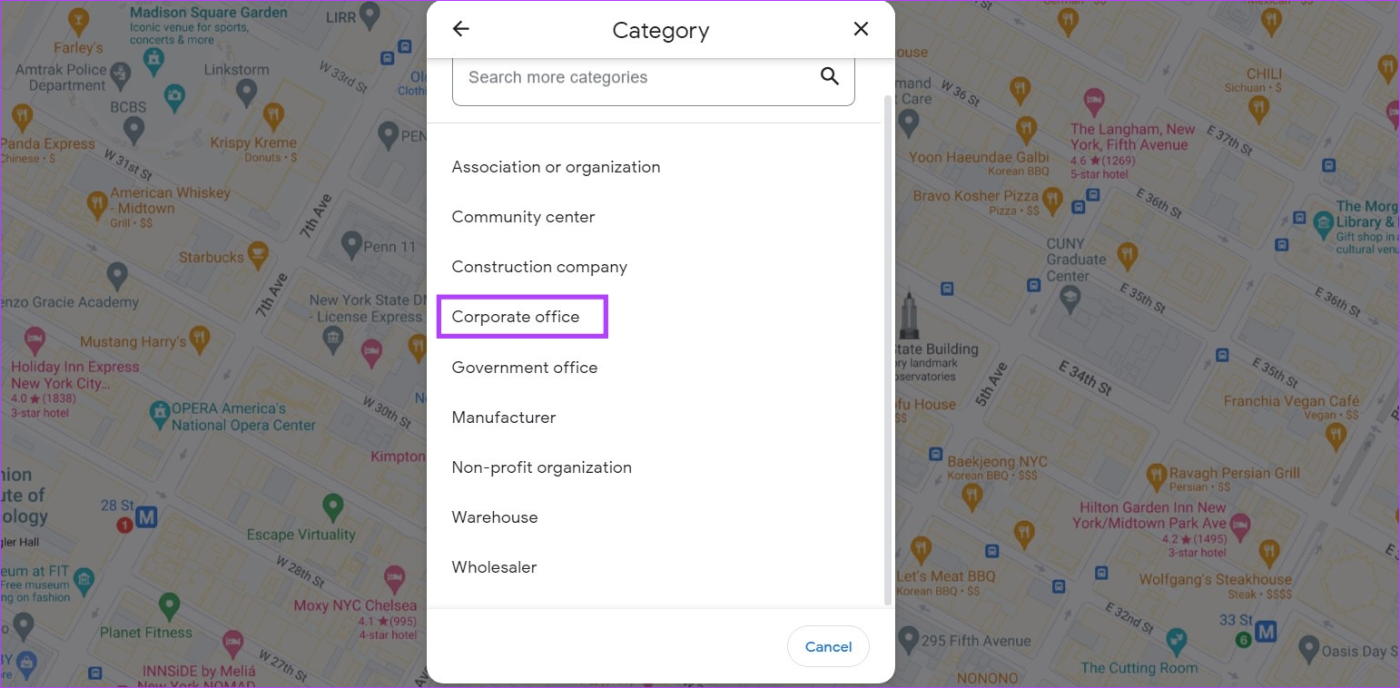
الخطوة 8: أضف تفاصيل حول عنوان المكان. يمكنك أيضًا استخدام الخريطة لإضافة العنوان. ثم استخدم خيار موجود ضمن الخيار لإضافة أي تفاصيل أخرى إذا كان المكان يقع داخل موقع آخر.
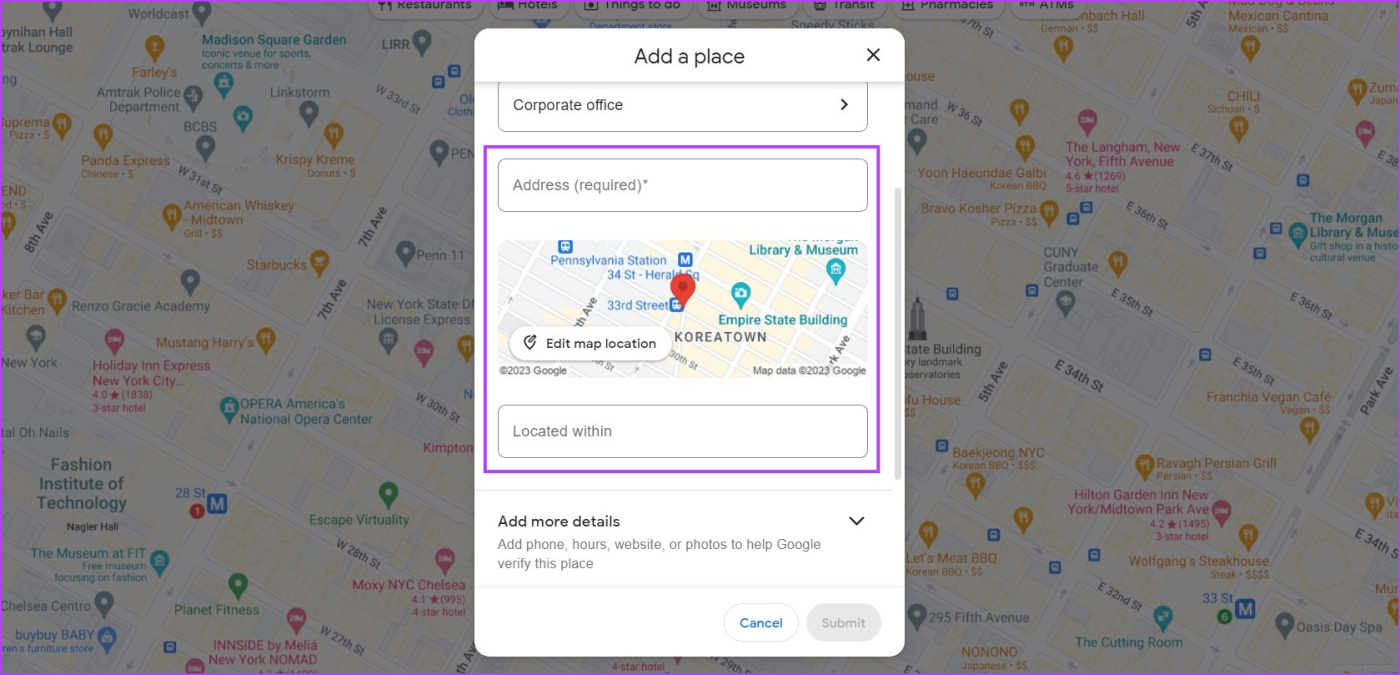
الخطوة 9: بعد ذلك، انقر فوق "إضافة المزيد من التفاصيل" لإضافة معلومات العمل مثل ساعات العمل وموقع الويب والصور وما إلى ذلك، ذات الصلة بالمكان للمساعدة في عملية التحقق مع Google.
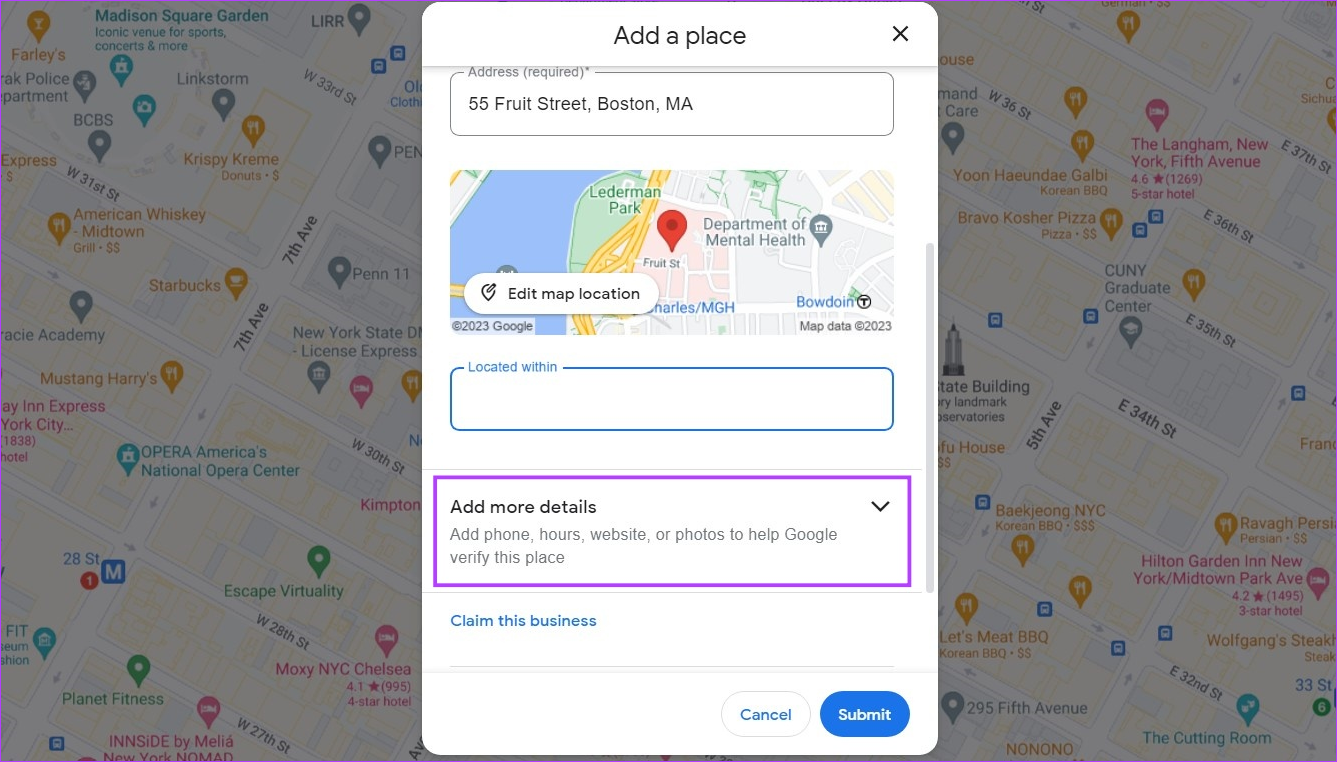
الخطوة 10: بمجرد ملء جميع التفاصيل ذات الصلة، انقر فوق إرسال.
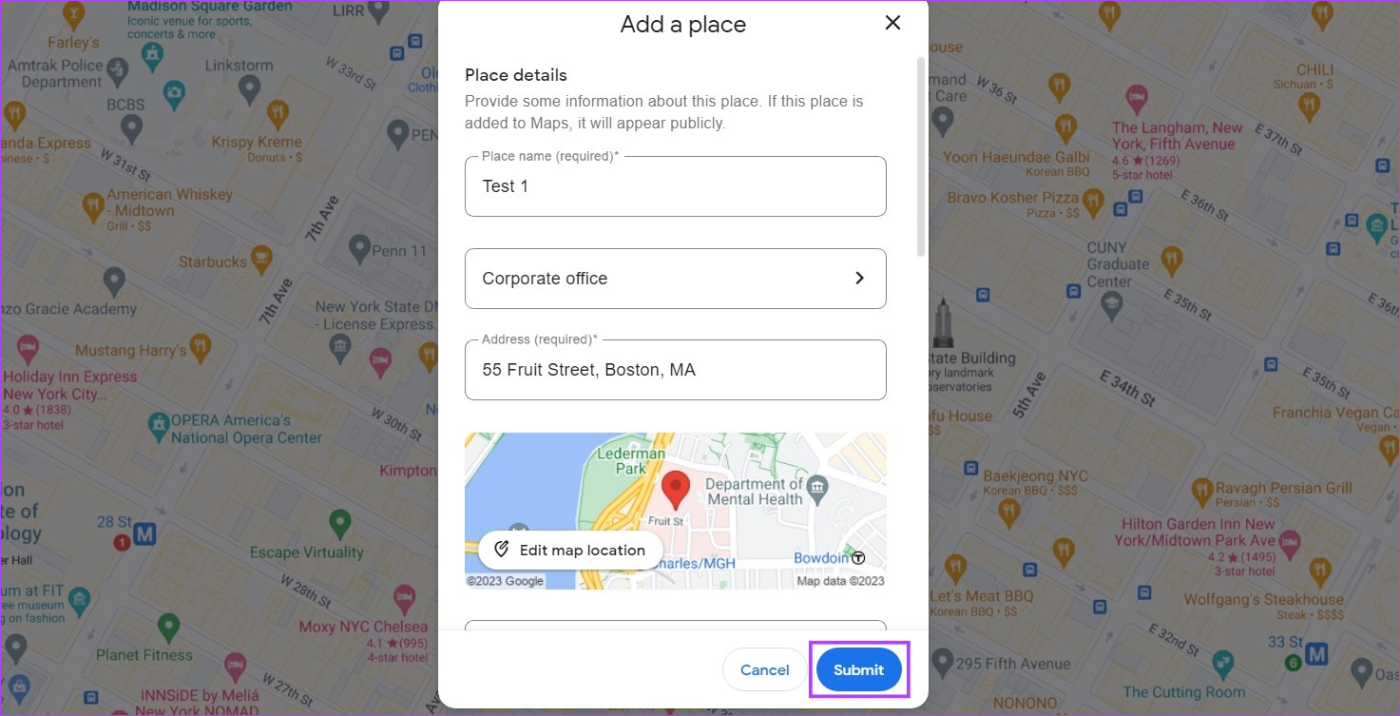
اقرأ أيضًا : كيفية استخدام خرائطي على Google كمخطط للرحلات
الخطوة 1: افتح تطبيق خرائط جوجل للجوال.
الخطوة 2: هنا، انتقل إلى خيارات القائمة وانقر على مساهمة.
الخطوة 3: ثم اضغط على إضافة مكان.
الخطوة 4: أدخل اسم المكان الذي ترغب في إضافته وانقر على الفئة.
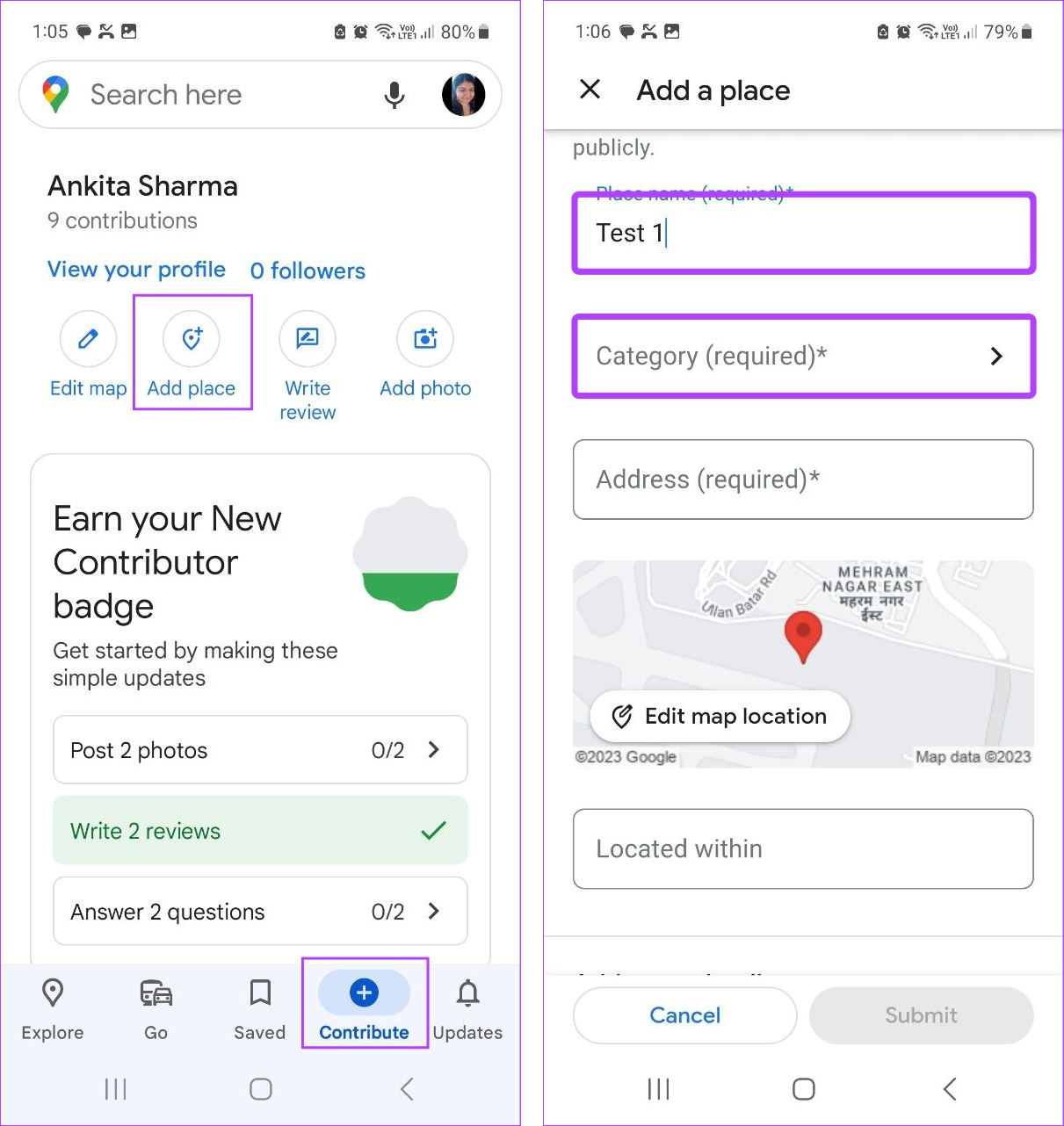
الخطوة 5: حدد الفئة ذات الصلة من القائمة.
نصيحة: استخدم شريط البحث للبحث عن المزيد من الفئات أو الفئات الفرعية.
الخطوة 6: ثم حدد الفئة الفرعية من هذه القائمة.
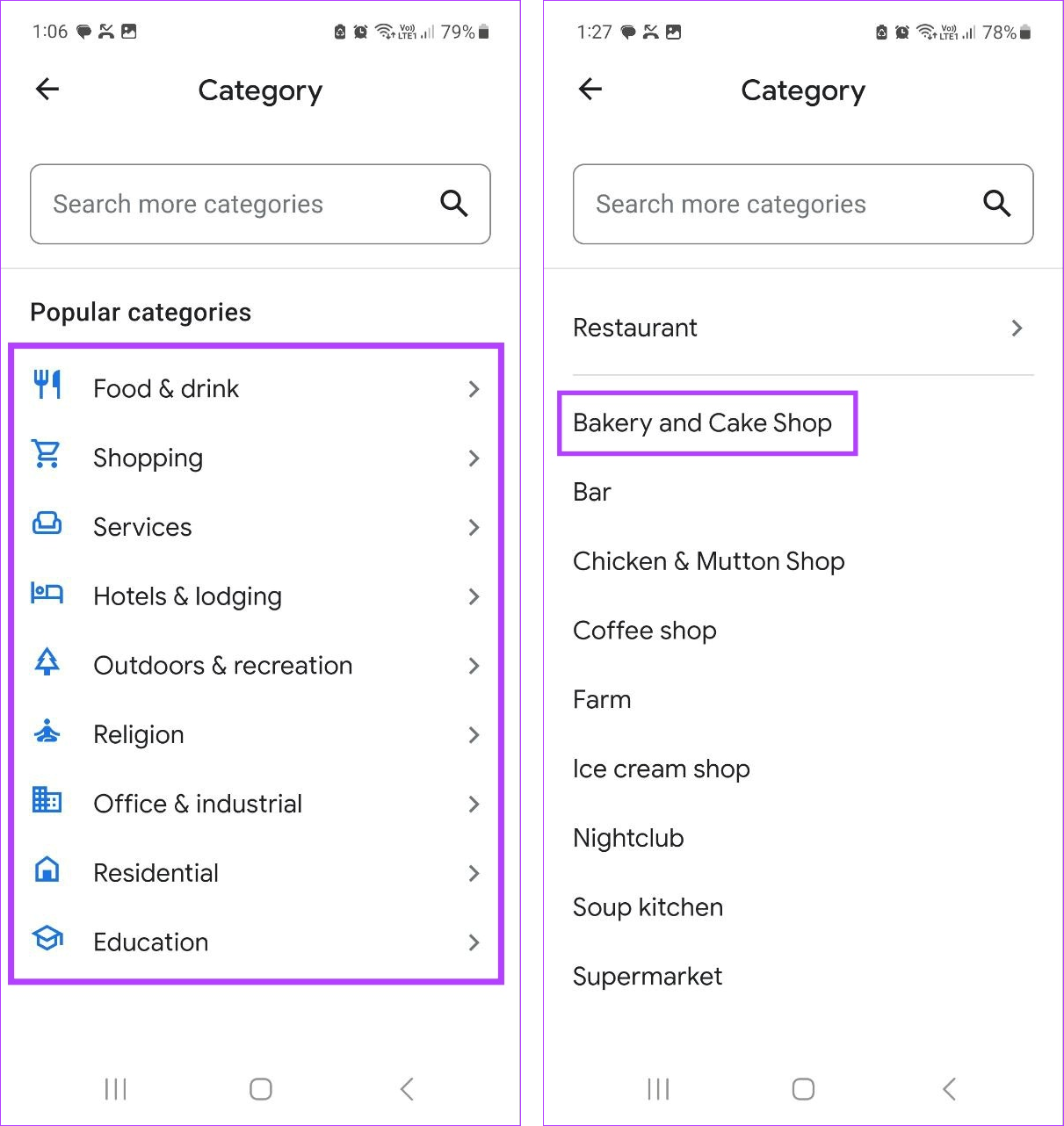
الخطوة 7: الآن أضف الموقع. يمكنك أيضًا استخدام الخريطة لتحريك الدبوس إلى الموقع المطلوب.
الخطوة 8: إذا كان الموقع داخل موقع آخر، أضف التفاصيل لمزيد من الوضوح.
الخطوة 9: اضغط على إضافة المزيد من التفاصيل لإضافة مواعيد العمل والموقع الإلكتروني ورقم الاتصال وما إلى ذلك.
الخطوة 10: بمجرد إضافة جميع المعلومات، اضغط على إرسال.
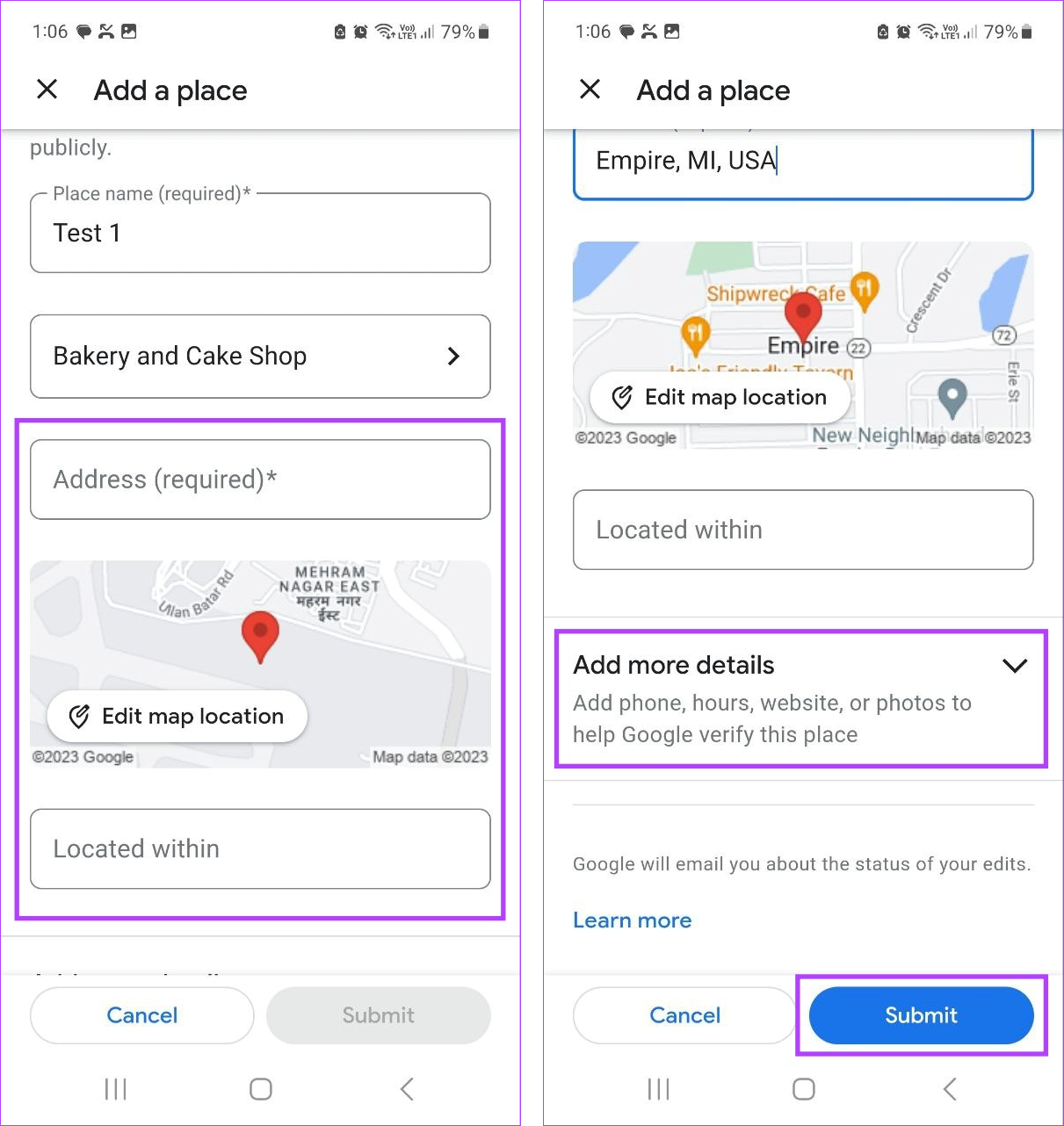
سيؤدي هذا إلى إرسال النموذج إلى Google. بمجرد التحقق من المكان والتفاصيل ذات الصلة بواسطة Google، سيظهر على خرائط Google.
إلى جانب إضافة مكان، يمكنك أيضًا تعديل مكان أو نشاط تجاري موجود قد يكون له تغيير في الموقع والاسم وساعات العمل وما إلى ذلك، باستخدام سطح المكتب أو الهاتف المحمول. إليك الطريقة:
على الويب
الخطوة 1: افتح خرائط جوجل وانقر على أيقونة الهامبرغر.

الخطوة 2: هنا، انقر على "تحرير الخريطة".
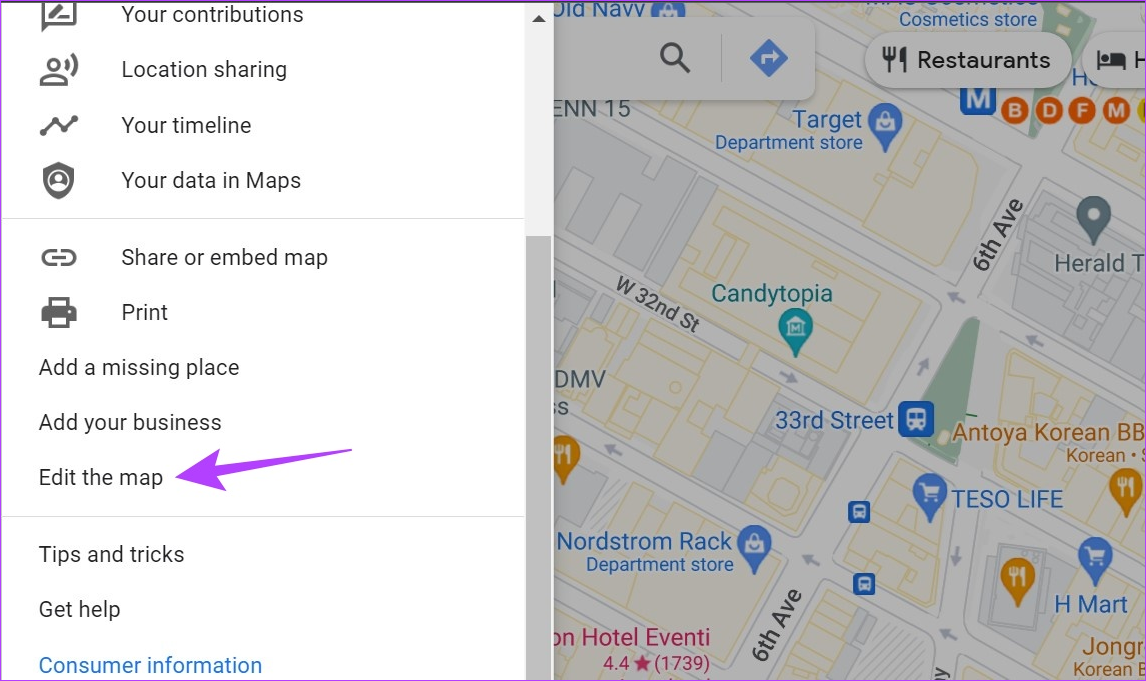
الخطوة 3: حدد معلومات خاطئة.
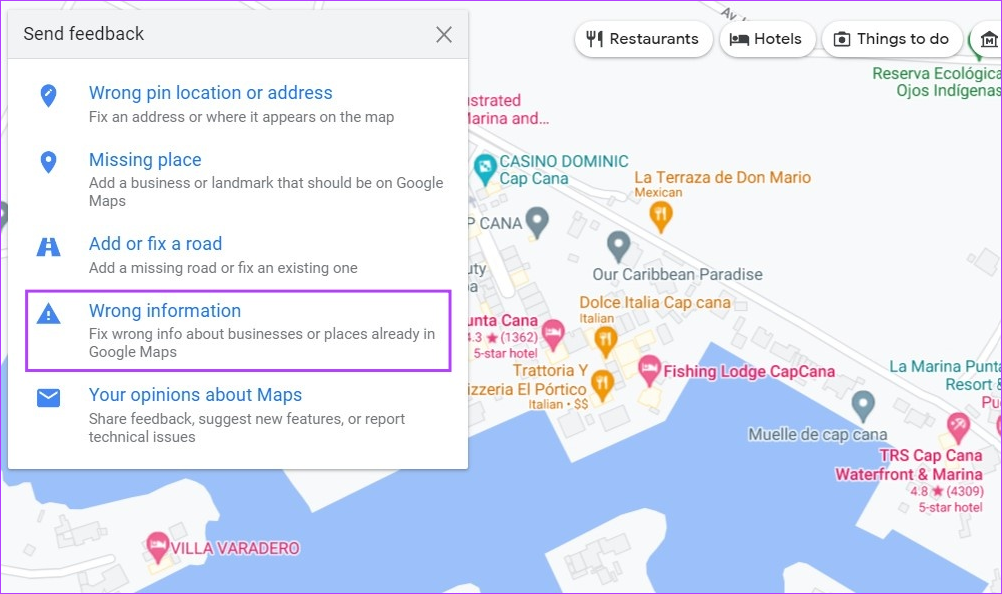
الخطوة 4: من الخريطة، انقر على الموقع ذي الصلة.
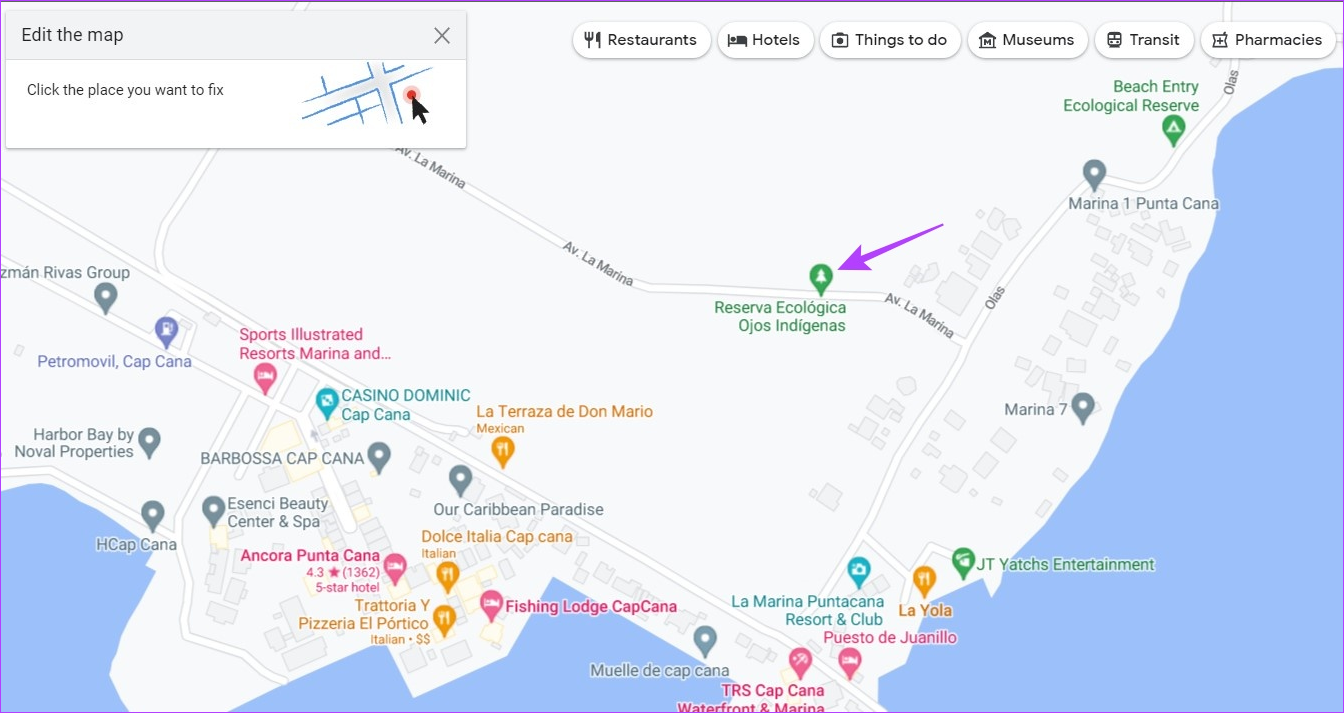
الخطوة 5: ثم انقر فوق “تغيير الاسم أو التفاصيل الأخرى”.
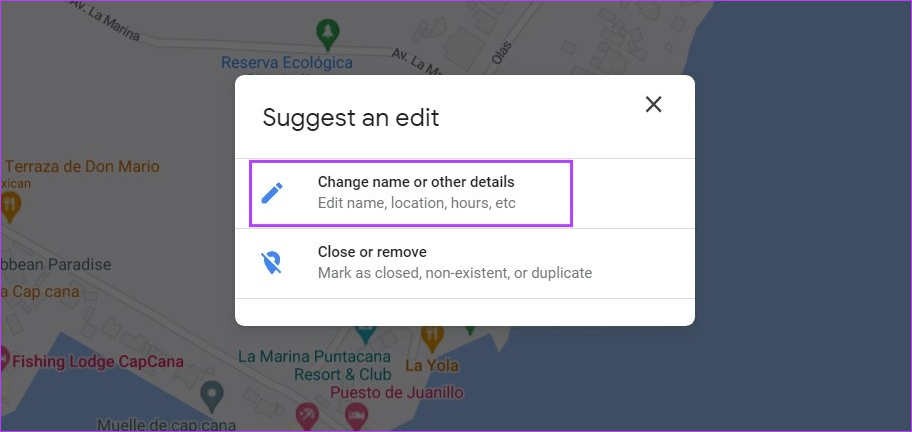
الخطوة 6: هنا، قم بإجراء التغييرات ذات الصلة على المكان.
الخطوة 7: بمجرد الانتهاء، انقر فوق إرسال.
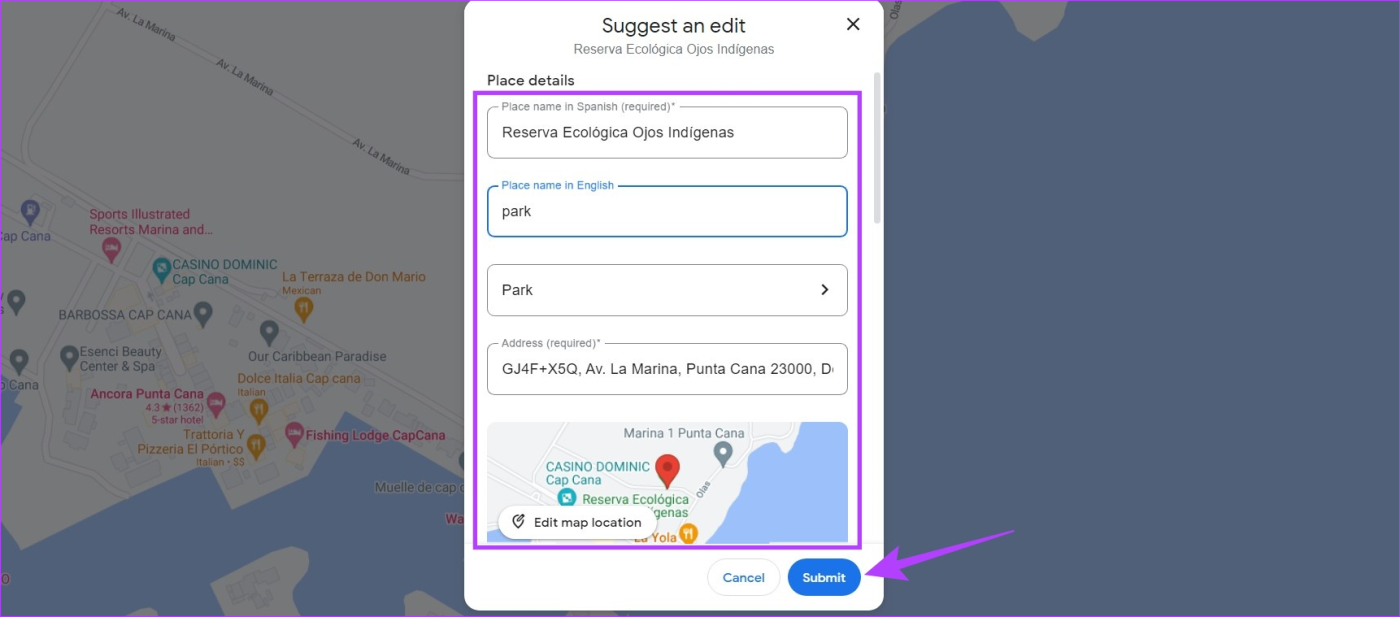
اقرأ أيضًا: كيفية إضافة أو تعديل أو حذف مراجعات خرائط Google
الخطوة 1: افتح خرائط Google وانقر على "مساهمة" في الشريط السفلي.
الخطوة 2: هنا، اضغط على تعديل الخريطة.
الخطوة 3: حدد "إضافة مكان أو إصلاحه".
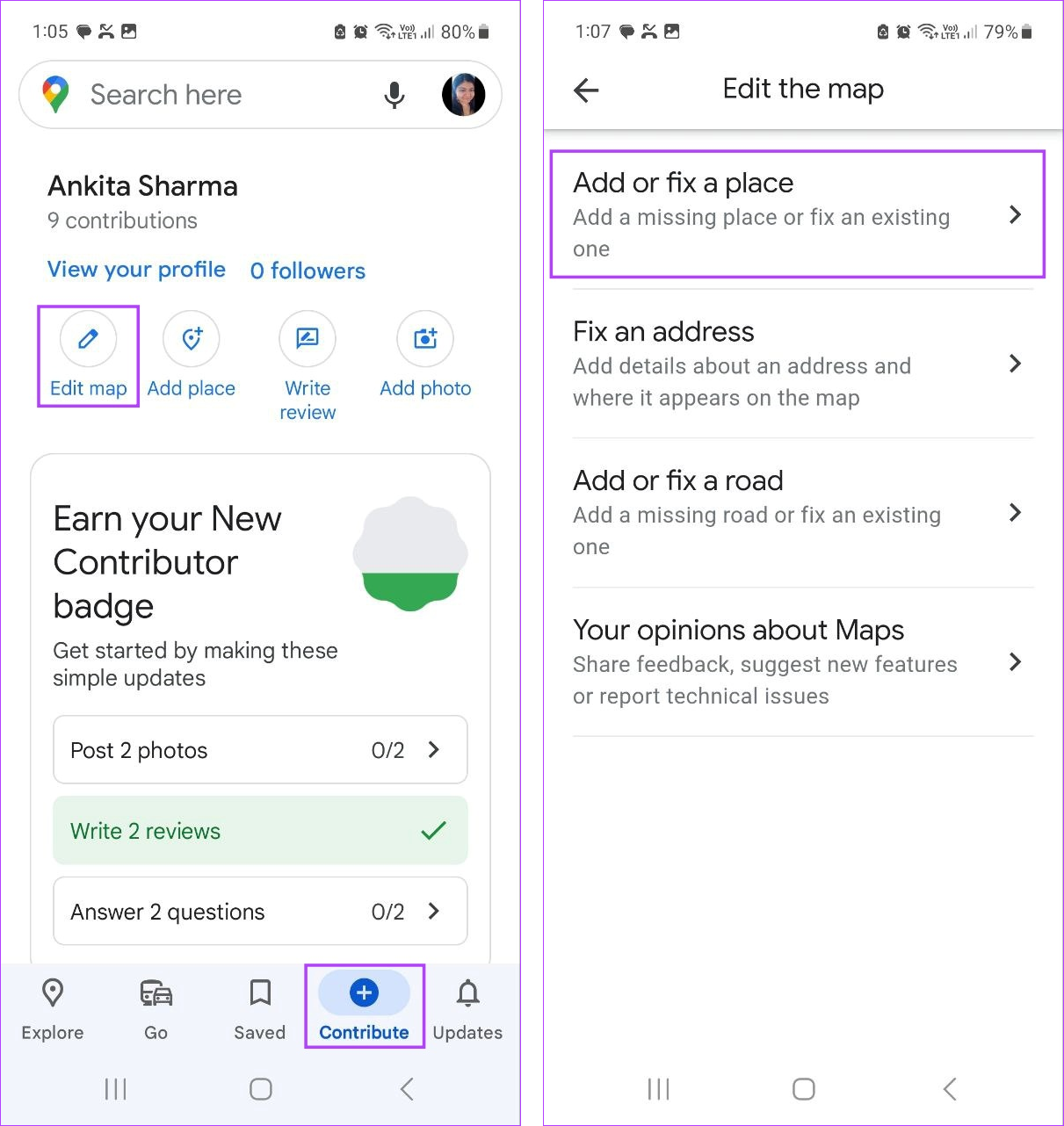
الخطوة 4: ثم اضغط على “تغيير الاسم أو التفاصيل الأخرى”.
الخطوة 5: على الخريطة، اضغط على المكان ذي الصلة. إذا طلب منك ذلك، حدد المكان مرة أخرى.
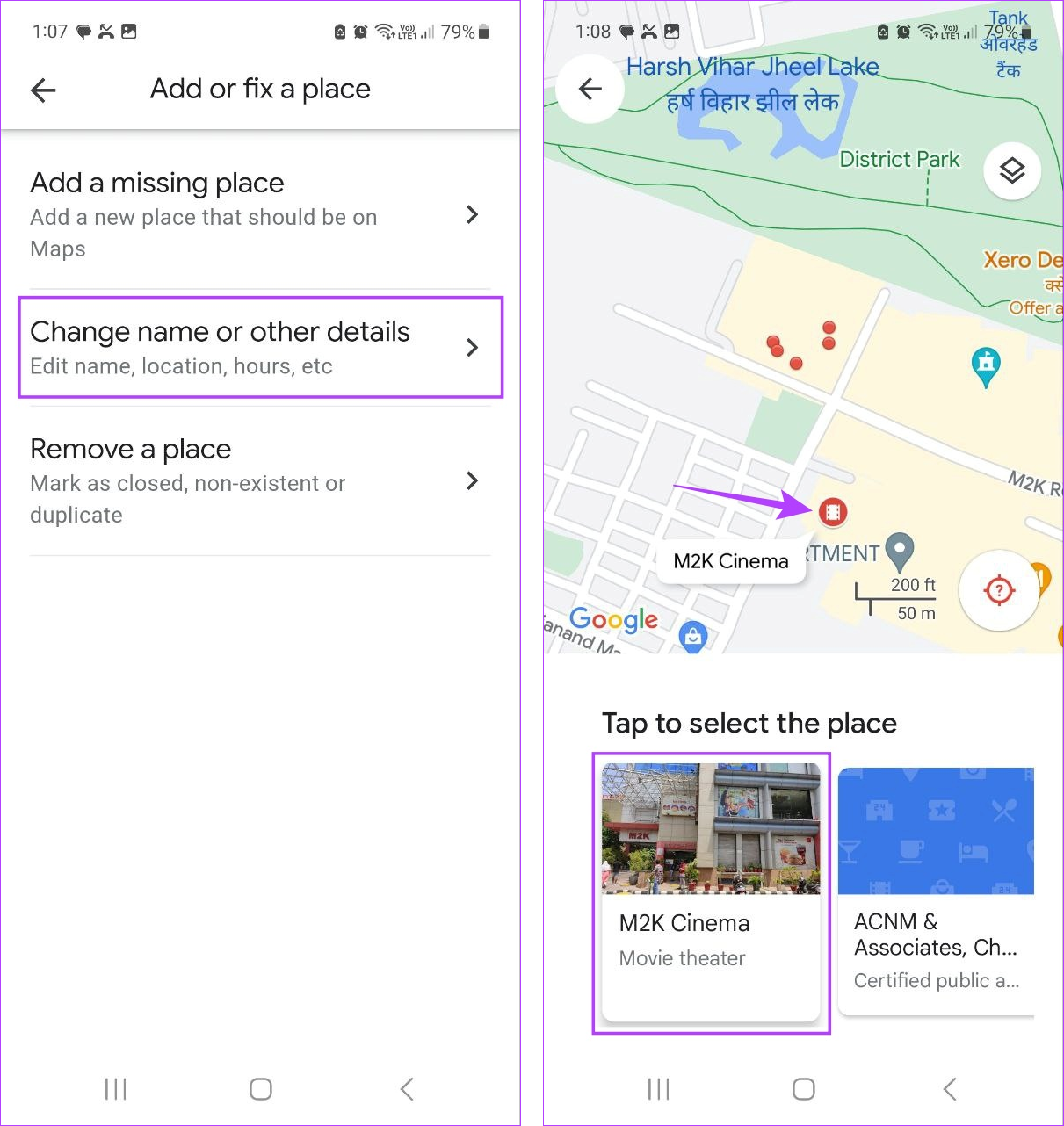
الخطوة 6: قم بتحرير التفاصيل كما تريد.
الخطوة 7: بمجرد إجراء جميع التعديلات، اضغط على إرسال.
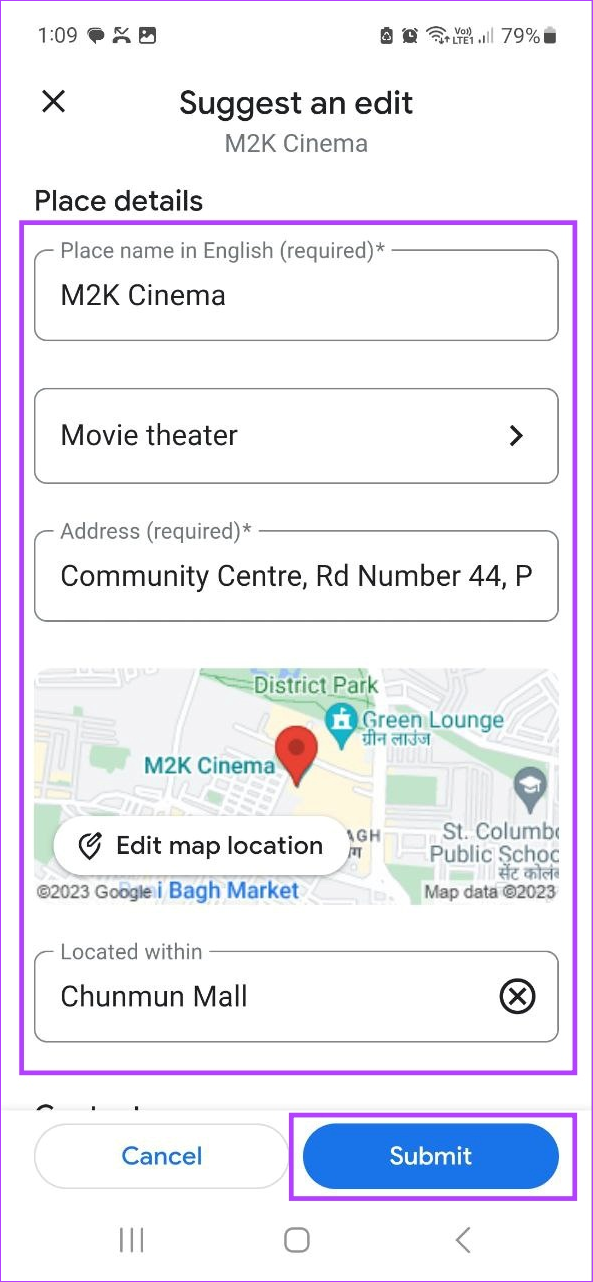
سيؤدي هذا إلى حفظ تغييراتك وإرسالها إلى Google لمزيد من المراجعة.
لديك أيضًا خيار إزالة أي مكان أو نشاط تجاري قد يكون مغلقًا أو تم إدراجه مرتين عن طريق الخطأ على خرائط Google.
على الويب
الخطوة 1: افتح خرائط Google على متصفح الويب الخاص بك وانقر على أيقونة الهامبرغر.

الخطوة 2: ثم انقر فوق "تحرير الخريطة".
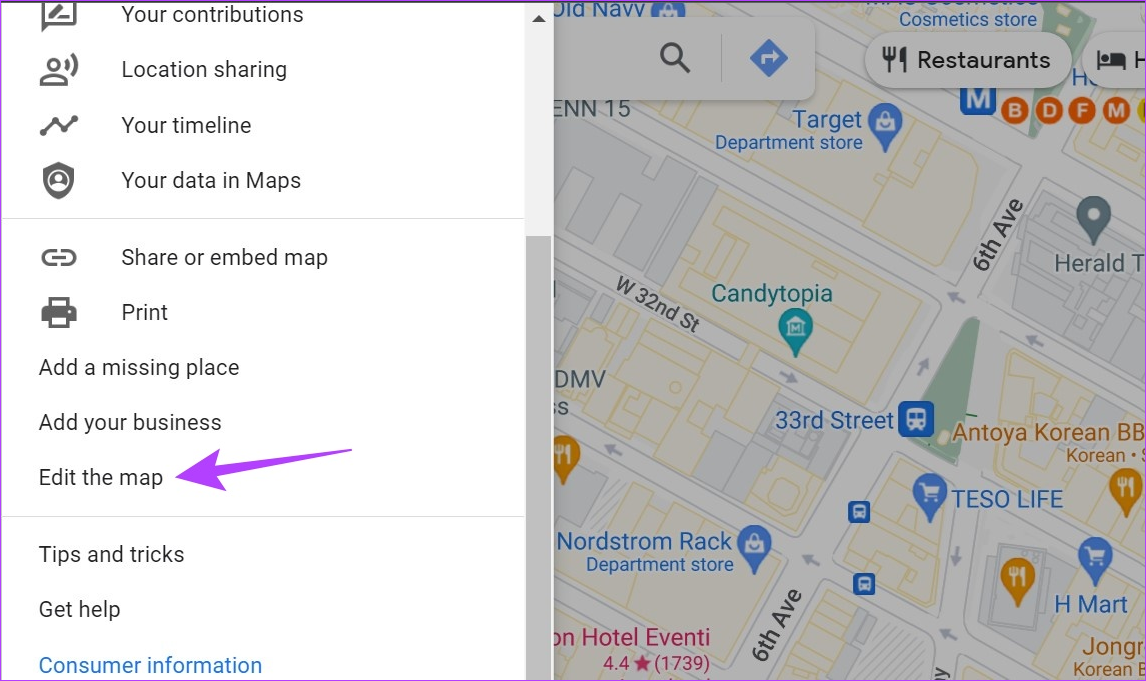
الخطوة 3: هنا، انقر على معلومات خاطئة.
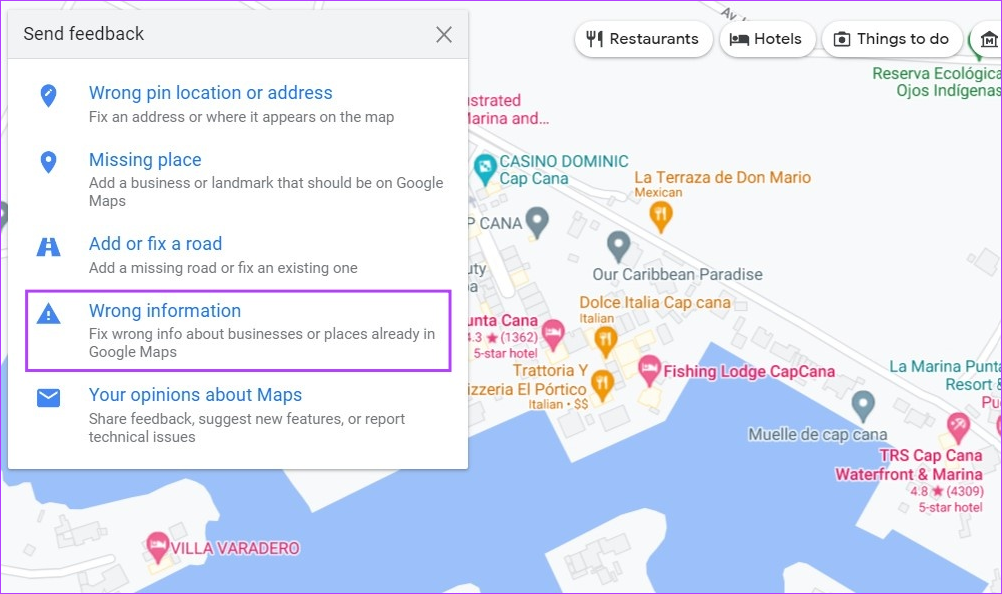
الخطوة 4: انقر على الموقع ذي الصلة.
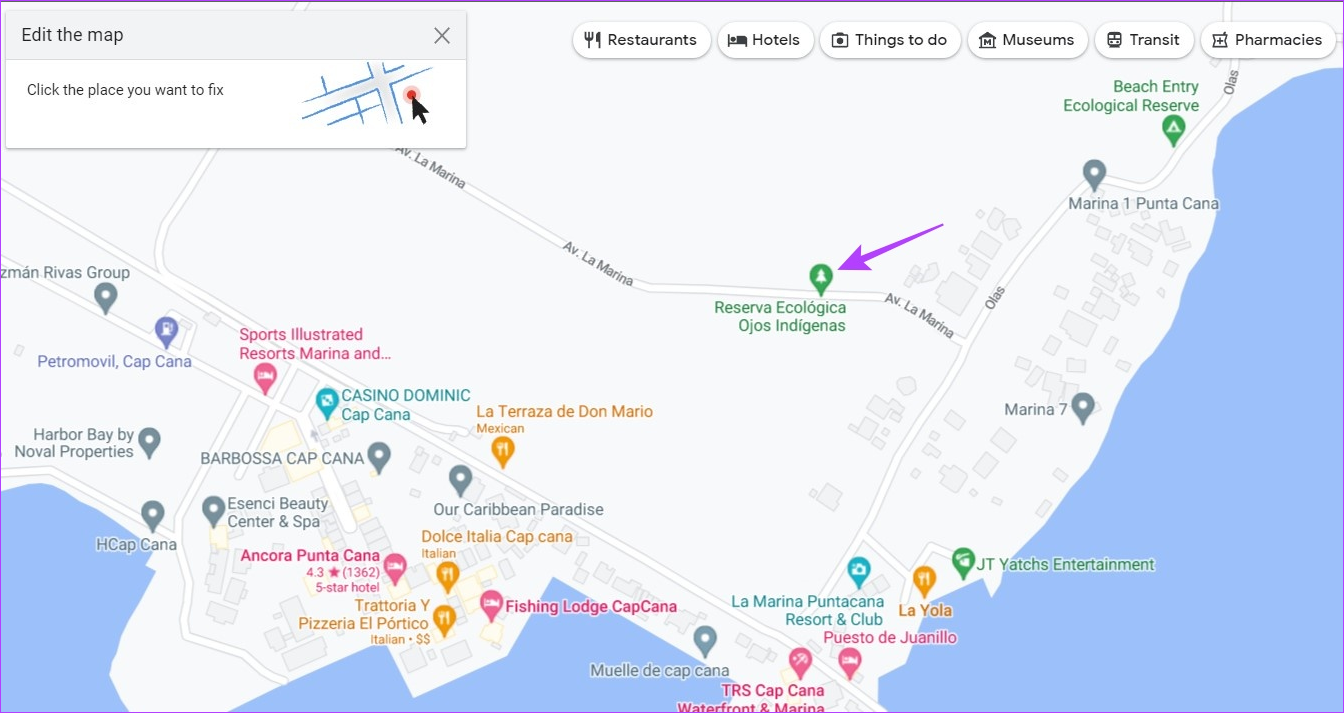
الخطوة 5: ثم انقر فوق "إغلاق أو إزالة".
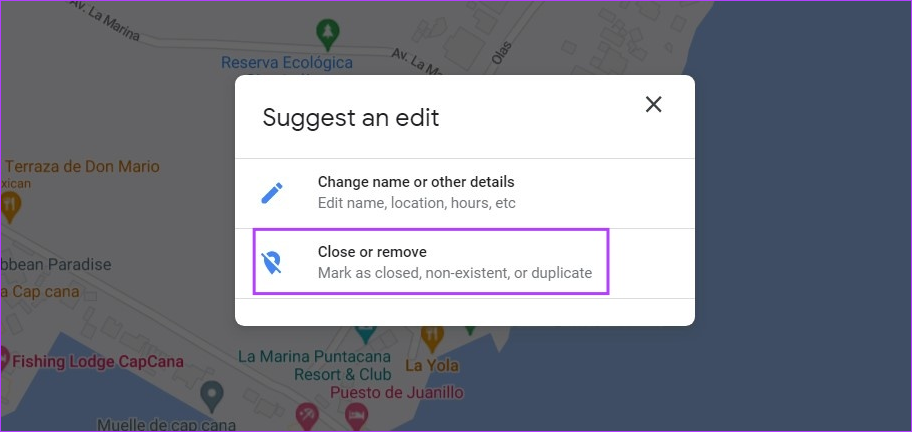
الخطوة 6: من القائمة، حدد فئة السبب ذات الصلة.
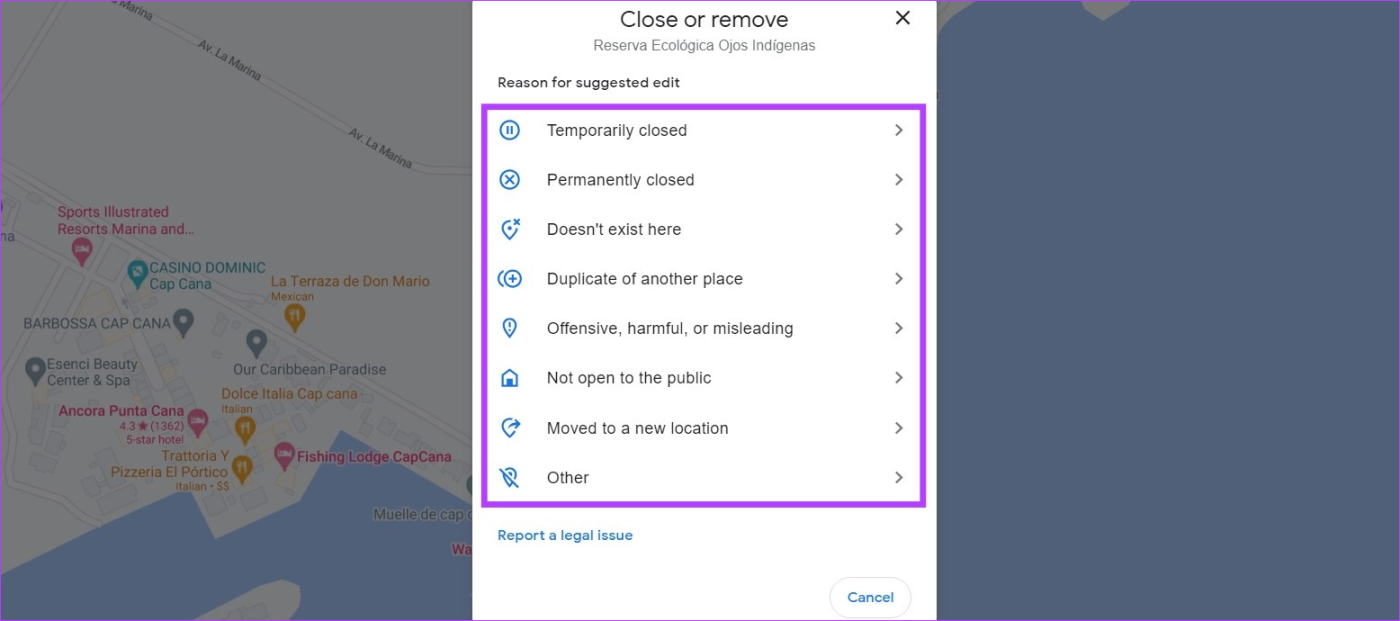
الخطوة 7: املأ التفاصيل المطلوبة وانقر على إرسال.
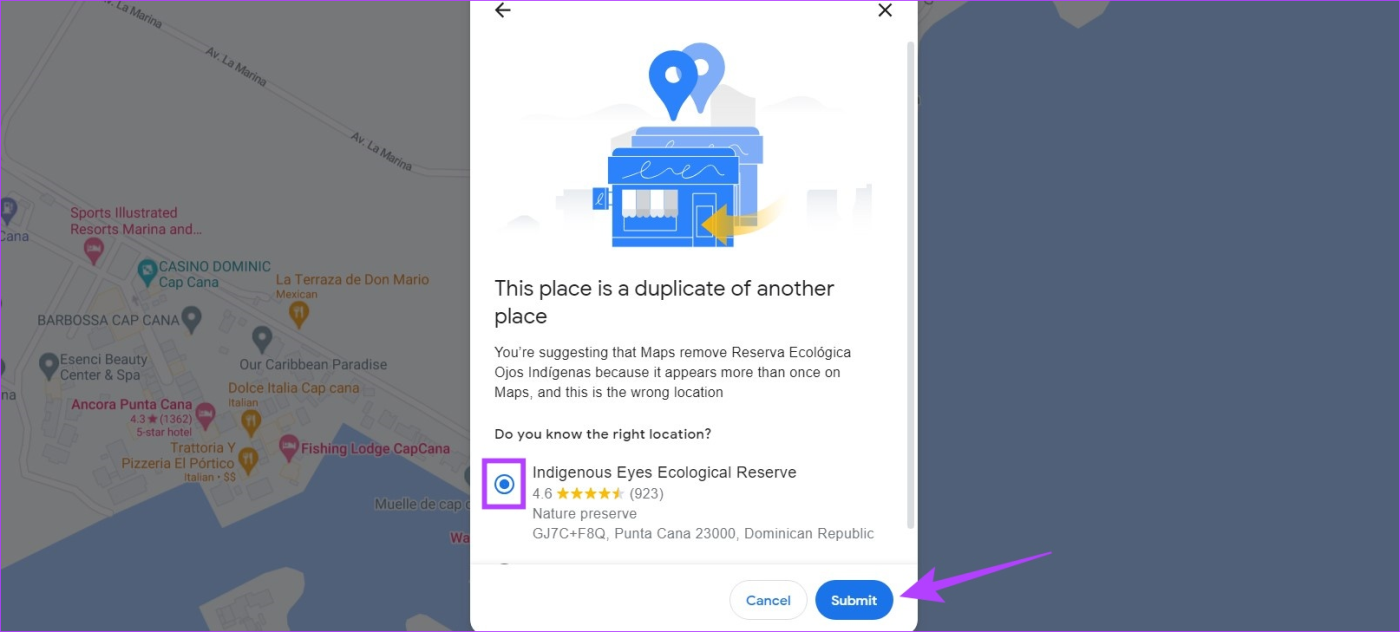
الخطوة 1: افتح خرائط Google واضغط على "مساهمة" من القائمة السفلية.
الخطوة 2: اضغط على تعديل الخريطة.
الخطوة 3: هنا، اضغط على "إضافة مكان أو إصلاحه".
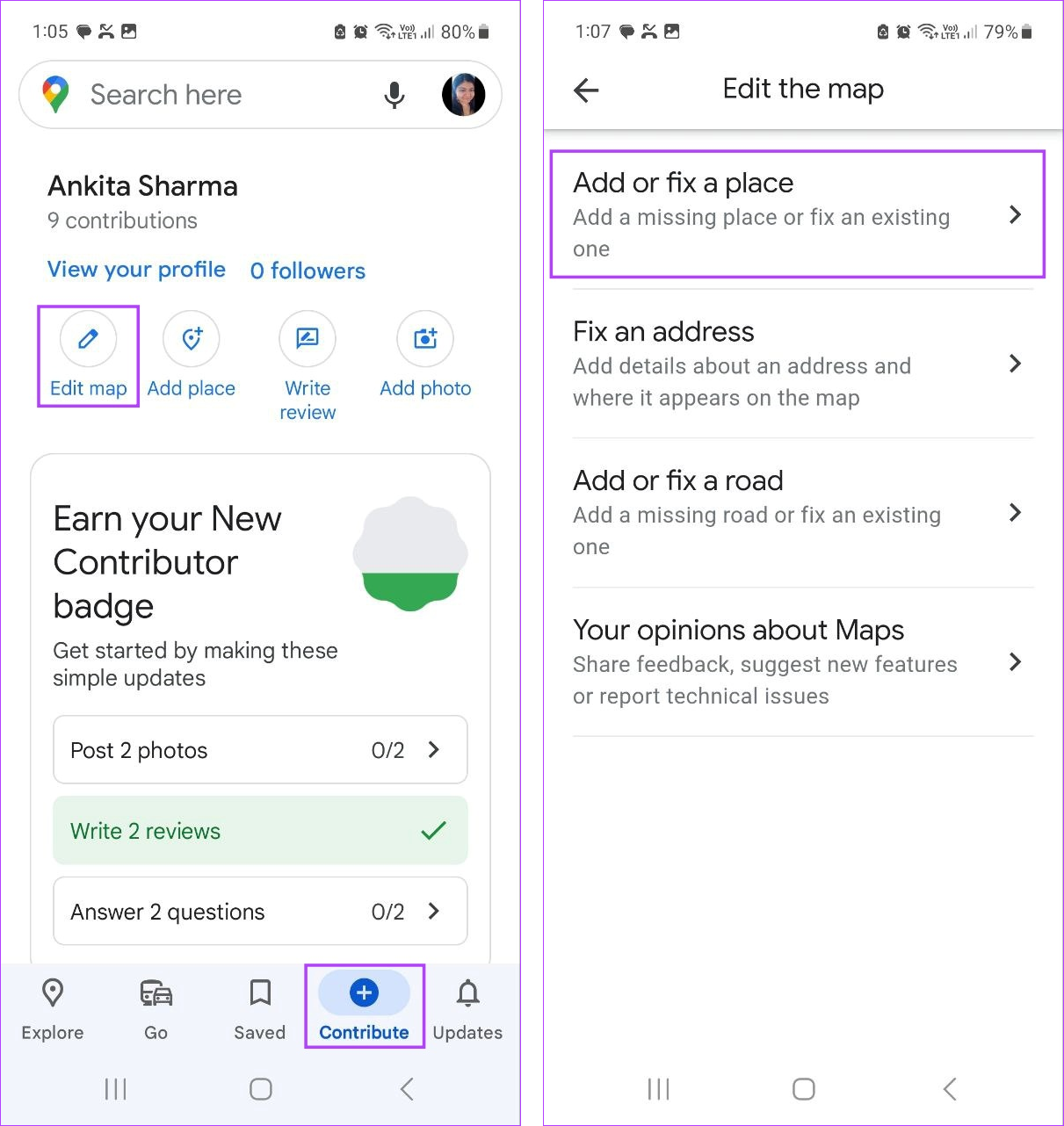
الخطوة 4: ثم اضغط على "إزالة مكان".
الخطوة 5: اضغط على المكان على الخريطة، وإذا لزم الأمر، حدد المكان من الخيارات أيضًا.

الخطوة 6: هنا، اضغط على الفئة ذات الصلة.
الخطوة السابعة: ثم قم بإدخال التفاصيل المطلوبة.
الخطوة 8: بمجرد الانتهاء، اضغط على إرسال.
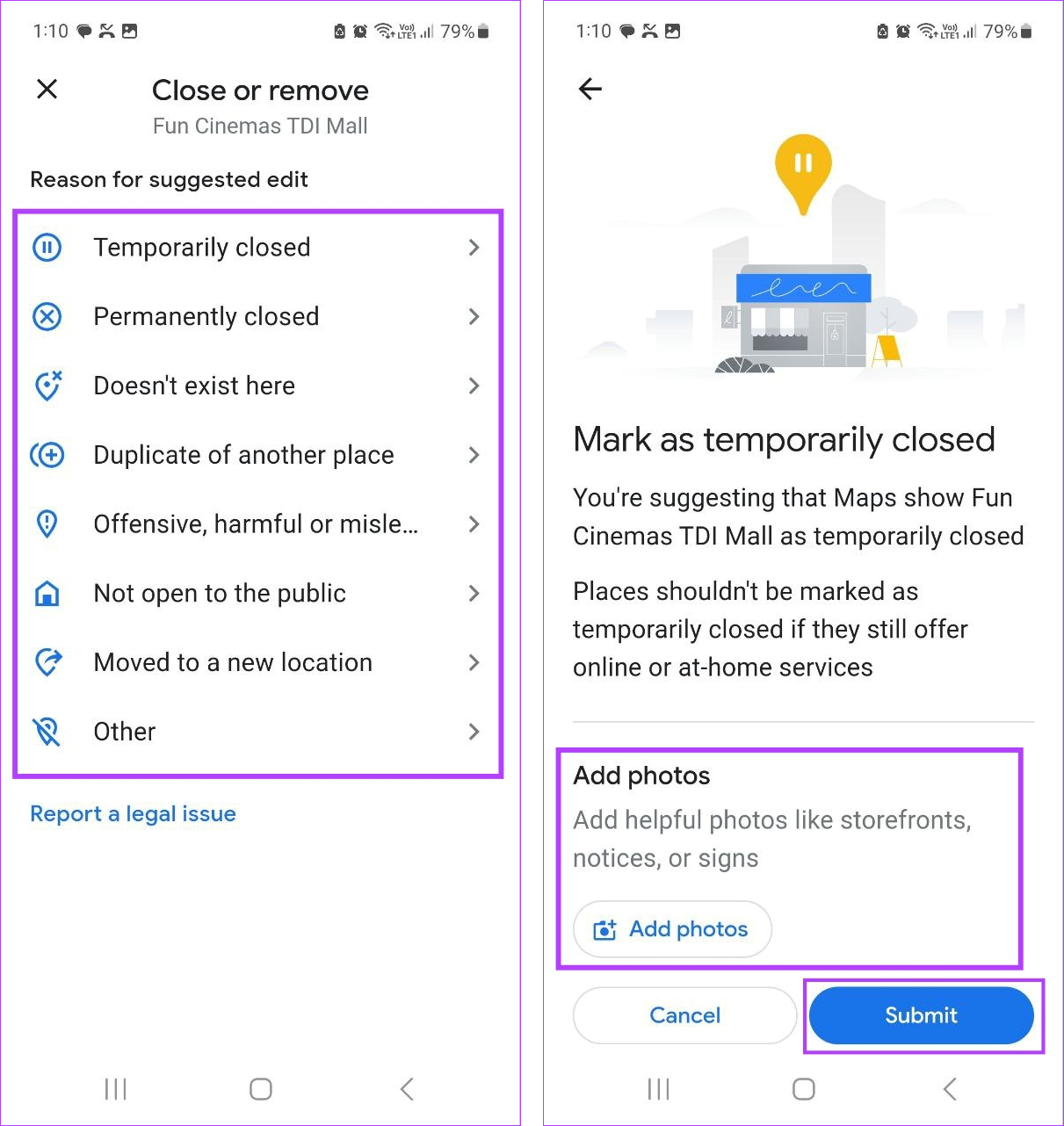
سيؤدي ذلك إلى إرسال الطلب إلى Google لحذف المكان أو إغلاقه. بمجرد مراجعة طلبك، سيتم تحديث الحالة وفقًا لذلك.
1. ما المدة التي تستغرقها إضافة مكان إلى خرائط Google؟
قد يستغرق الأمر ما بين 3 أسابيع إلى شهر واحد حتى تتمكن Google من التحقق من التفاصيل وإضافة المكان على خرائط Google. ومع ذلك، إذا لم يتم تقديم معلومات كافية، أو إذا لم تتمكن Google من التحقق من التفاصيل، فقد يستغرق الأمر وقتًا أطول أيضًا. إذا حدث ذلك، فيمكنك تصعيد المشكلة إلى Google.
2. هل هناك رسوم لإدراج نشاطك التجاري على خرائط Google؟
لا، يمكنك إضافة مكان أو نشاط تجاري مفقود في خرائط Google مجانًا. ومع ذلك، يرجى ملاحظة أنك ستحتاج إلى إنشاء ملف تعريف تجاري/حساب في Google لإضافة نشاطك التجاري أو المطالبة به على تطبيق خرائط Google.
كانت هذه هي كل الطرق التي يمكنك من خلالها إضافة موقع أو عنوان مفقود في خرائط Google. نأمل أن يساعد هذا في جعل خرائط Google أكثر دقة. بالإضافة إلى ذلك، فكر في إضافة أو تغيير موقع منزلك أو عملك لتخطي متاعب إدخالها يدويًا في كل مرة تخرج فيها أو ترغب في تتبع وسائل النقل العام.
مع هاتف Galaxy S22، يمكنك بسهولة تمكين أو تعطيل التدوير التلقائي للشاشة لتحسين تجربة الاستخدام.
إذا كنت ترغب في معرفة ما الذي حذفته سابقًا أو الإجابة عن كيفية مشاهدة التغريدات المحذوفة على Twitter، فهذا الدليل مناسب لك. اقرأ المدونة لتجد إجابتك.
هل سئمت من جميع القنوات التي اشتركت فيها؟ تعرف على كيفية إلغاء الاشتراك في جميع قنوات اليوتيوب مرة واحدة بسهولة وفاعلية.
هل تواجه مشاكل في استقبال أو إرسال الرسائل النصية على هاتف Samsung Galaxy؟ إليك 5 طرق فعالة لإعادة ضبط إعدادات الرسائل على Samsung.
إذا بدأ جهاز Android الخاص بك في الشحن الاحتياطي تلقائيًا، اتبع هذه الخطوات الفعالة لتعطيل هذه الميزة وإصلاح المشكلة بسهولة.
تعرف على كيفية تغيير اللغة ونغمة الصوت في تطبيق Bixby Voice بسهولة، واكتشف خطوات بسيطة لتحسين تجربتك مع مساعد Samsung الصوتي الذكي.
تعلم كيفية دفق Zoom Meeting Live على Facebook Live و YouTube بشكل سهل وفعال. خطوات تفصيلية ومتطلبات أساسية لتتمكن من بث اجتماعاتك مباشرة.
هل تواجه مشكلة في إرفاق الملفات في Gmail؟ نوضح لك 8 حلول فعّالة لمساعدتك في حل هذه المشكلة وإرسال ملفاتك بسلاسة.
هل تريد العثور على شخص محدد على Telegram؟ فيما يلي 6 طرق سهلة يمكنك استخدامها للبحث عن الأشخاص على Telegram بسهولة ويسر.
استمتع بمشاهدة مقاطع فيديو YouTube بدون إعلانات مع هذه الطرق الفعالة.







